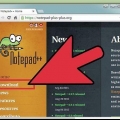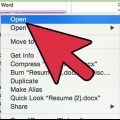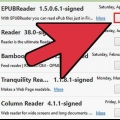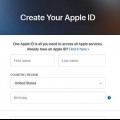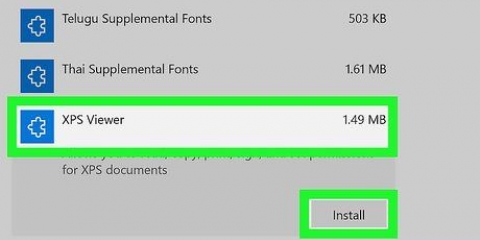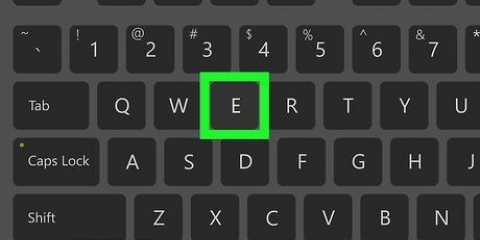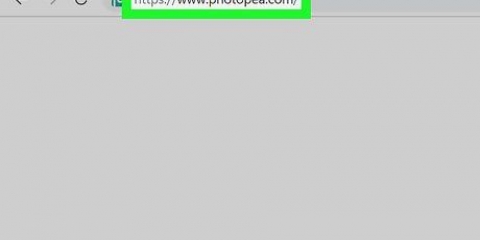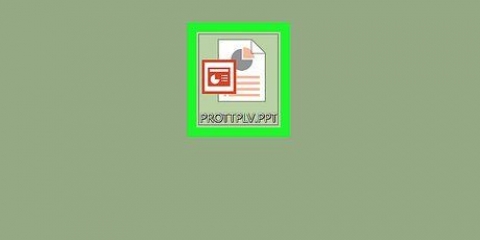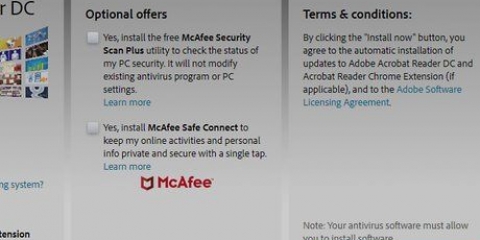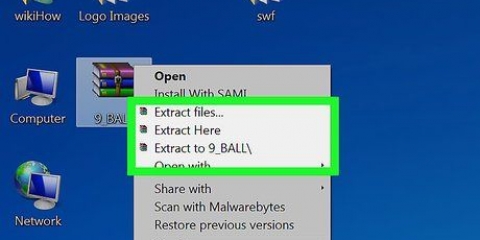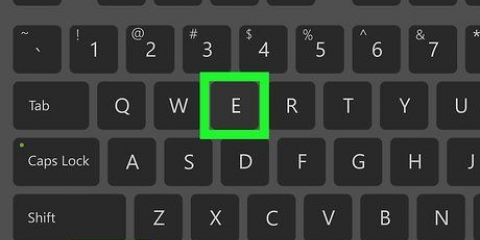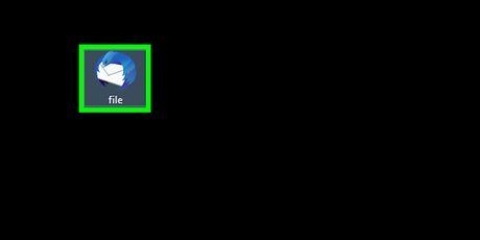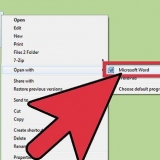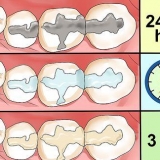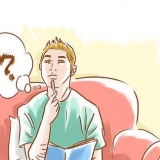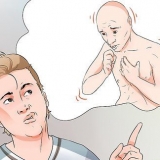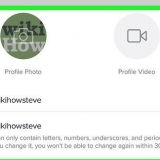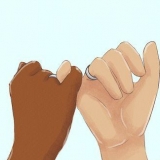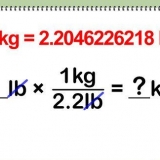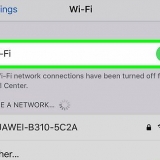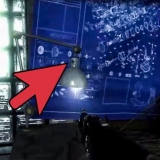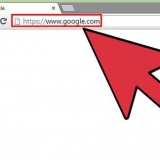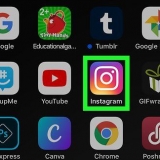I de flesta fall kan IDX-filer inte öppnas på din dator utan ett program installerat som kan identifiera filtypen. Det mest effektiva sättet att öppna en IDX-fil är att bestämma filens ursprung och öppna den med programmet som användes för att skapa filen. Om du vill använda ett alternativt tredjepartsprogram för att öppna IDX-filer, prova Cyberlink`s PowerDVD på http://www.cyberlänk.com/downloads/trials/powerdvd-ultra/download_en_US.html. För närvarande är denna applikation inte gratis, men den erbjuder en 30-dagars gratis provperiod som du kan använda för att öppna IDX-filerna.
Öppna idx-filer
En IDX-fil är ett indexfiltillägg som vanligtvis används i Windows för att påskynda sökprocessen i en databas eller för att snabbt hitta alla typer av filer i mappar. IDX-filer används också ofta i DVD- och videofiler som innehåller undertexter. De flesta datorer som kör Windows eller Mac kommer automatiskt att öppna IDX-filer med programmet som skapade filerna. Om din dator inte kan öppna IDX-filen kan du prova att öppna filen med VideoLANs VLC-mediaspelare, som stöder och kan öppna de flesta typer av IDX-filer.
Steg
Metod 1 av 2: Öppna IDX-filer

1. Dubbelklicka på IDX-filen. Filen öppnas automatiskt i Notepad på Windows eller i TextEdit på Mac OS X.
- Fortsätt till nästa steg om filen IDX inte öppnas.

2. Högerklicka på filen IDX och välj `Öppna med`.
Om du använder Mac OS X, välj "Hämta info" och klicka sedan på "Öppna med".

3. Välj ett ordbehandlingsprogram installerat på din dator. WordPad, Notepad och TextEdit är exempel på ordbehandlingsprogram som kan öppna IDX-filer.
Om filen IDX fortfarande inte öppnas, fortsätt till nästa steg.

4. Högerklicka på IDX-filen och välj "Egenskaper" eller "Få information".

5. Visa detaljerna i filen för att fastställa ursprunget till IDX-filen. I vissa fall kan det vara möjligt att öppna filen IDX med programmet som skapade filen. Till exempel, om IDX-filen skapades med Microsoft Outlook Express, kan du starta Outlook Express på din dator och använda det här programmet för att försöka öppna IDX-filen.

6. Kör programmet som skapade filen IDX och försök sedan öppna filen IDX med det här programmet.
Om IDX-filen inte öppnas, följ stegen i metod två i den här artikeln för att öppna filen med VideoLANs VLC-mediaspelare.
Metod 2 av 2: Använda VideoLANs VLC-mediaspelare

1. Besök den officiella VideoLAN-webbplatsen påhttp://www.videolan.org/.

2. Välj alternativet för att ladda ner VideoLAN VLC-mediaspelaren till din dator som kör Windows eller Mac.

3. Dubbelklicka på installationsfilen för att starta installationsguiden för VideoLAN och följ instruktionerna på skärmen för att installera mediaspelaren på din dator. Applikationen startar automatiskt när installationen är klar.

4. Klicka på "Media" överst i din VideoLAN-session och välj "Öppna fil". Dialogrutan `öppna fil` kommer att visas på skärmen.

5. Klicka eller "Sök" och navigera sedan till IDX-filen du vill öppna.

6. Välj IDX-filen och klicka sedan på "Öppna". IDX-filen du valde kommer att öppnas och visas i VideoLANs mediaspelare.
Tips
Оцените, пожалуйста статью